Ejecutar pruebas de volumen con Visual Studio y Team Service
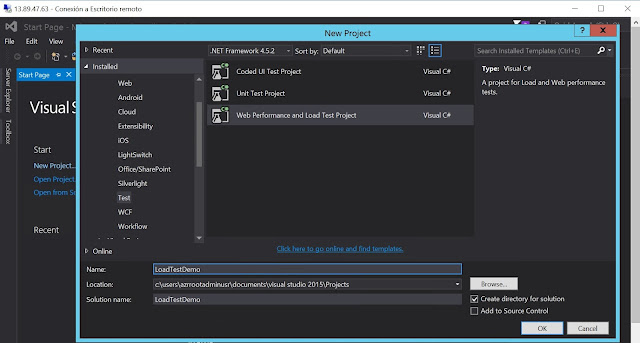
Pre-requisitos Visual Studio 2015 Enterprise, si no tienes Enterprise, obtenerlo aquí . Para correr mas de 250 usuarios en la prueba de volumen es necesario una licencia de Visual Studio Cuenta de Team Services En este tutorial veremos como ejecutar pruebas de volumen en la infraestructura de Team Services. Crar proyecto de tipo Web Performance and Load Test En Visual Studio damos clic en "Create new proyect" y elegimos: Templates > Visual C# > Test > Web Performance and Load Test Project Crear Web Test Ya que creamos el proyecto, veremos los siguientes archivos: Hacemos clic en nuestro .webtest para grabar nuestras primeras pruebas. Nota: Debemos de tener instalado el "add-on" de recording en Internet Explorer, cuando instalas Visual Studio, él mismo te agrega el add-on. Vamos a dar clic en "add recording" y automáticamente Visual Studio va abrir el navegador. Todo lo que hagamos en el navegador va a ser grabado y luego Visual Studio

